Все способы:
- Способ 1: Запуск установщика от имени администратора
- Способ 2: Проверка разрешений учетной записи
- Способ 3: Перезапуск графической оболочки
- Способ 4: Загрузка нового инсталляционного файла
- Способ 5: Запуск инсталляционного файла из консоли
- Способ 6: Отключение антивирусной программы
- Способ 7: Изменение прав доступа директории Temp
- Вопросы и ответы: 1
Способ 1: Запуск установщика от имени администратора
Если во время инсталляции клиента Epic Games Store появляется ошибка с кодом 2503, сперва необходимо попробовать запустить установочный файл с повышенными привилегиями. Делается это через контекстное меню, поэтому кликните по инсталлятору правой кнопкой мыши, а затем из появившегося списка опций выберите пункт «Запуск от имени администратора».
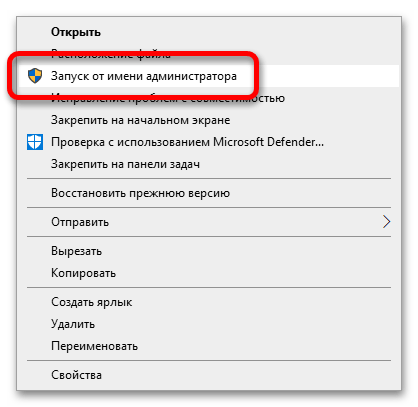
Сразу после этого появится окно контроля учетных записей, в котором нажмите по «Да», чтобы подтвердить инициализацию файла с повышенными привилегиями.
Примечание! Если в контекстном меню у вас не оказалось опции «Запуск от имени администратора», тогда для выполнения поставленной задачи потребуется сменить свою учетную запись на Администратора. Для этого предварительно нужно активировать соответствующий аккаунт. В другой статье на нашем сайте подробно рассказывается, что нужно для этого сделать. При надобности ознакомьтесь с изложенной там информацией, перейдя по ссылке ниже.
Подробнее: Как войти в Windows под учетной записью администратора
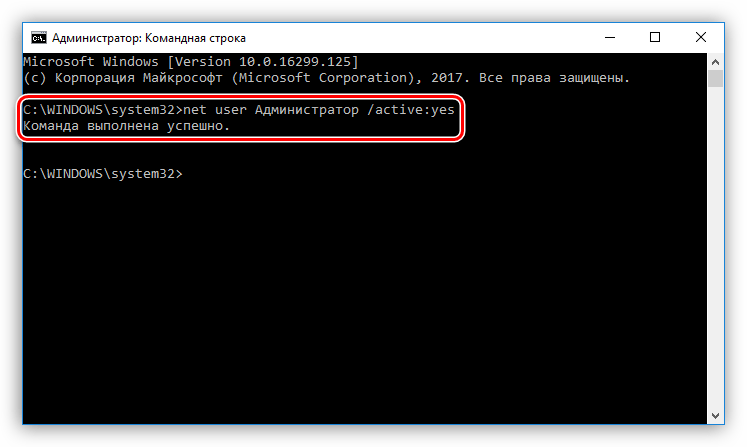
Способ 2: Проверка разрешений учетной записи
Есть вероятность, что вашей учетной записи недостаточно прав для выполнения инсталляции клиента Эпик Геймс, вследствие чего появляется ошибка с кодом 2503. Посмотреть нужную информацию можно в специальном меню «Панели управления». Для этого выполните следующие действия:
- Откройте утилиту «Выполнить», воспользовавшись комбинацией клавиш Win + R. Затем вставьте в поле «Открыть» представленную ниже команду и нажмите по «ОК».
control userpasswords2Читайте также: Как открыть окно «Выполнить» в Windows 10 / 7
- В появившемся окне «Учетные записи пользователей», находясь на вкладке «Пользователи», выберите в блоке «Пользователи этого компьютера» свою учетную запись и кликните по кнопке «Свойства».
- В новом меню проследуйте на вкладку «Членство в группах» и убедитесь, что переключатель находится в положении «Администратор». Если это так, значит, вам достаточно прав доступа для инсталляции клиента Epic Games Store. В таком случае кликните по «ОК», закройте все открытые в процессе выполнения инструкции окна и перейдите к следующему способу из этой статьи.
Если пункт «Администратор» у вас отсутствует или попросту недоступен, попробуйте установить переключатель в положение «Другой», после чего выбрать из расположенного рядом выпадающего списка значение «Администраторы». Затем щелкните по кнопке «ОК» и инициализируйте процесс инсталляции Эпик Геймс. В этот раз ошибка не должна появиться.
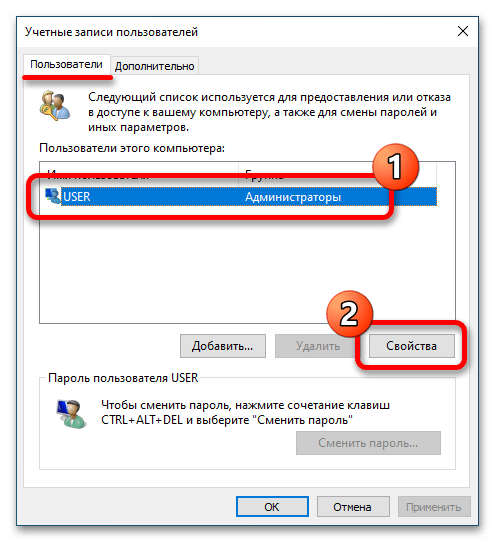
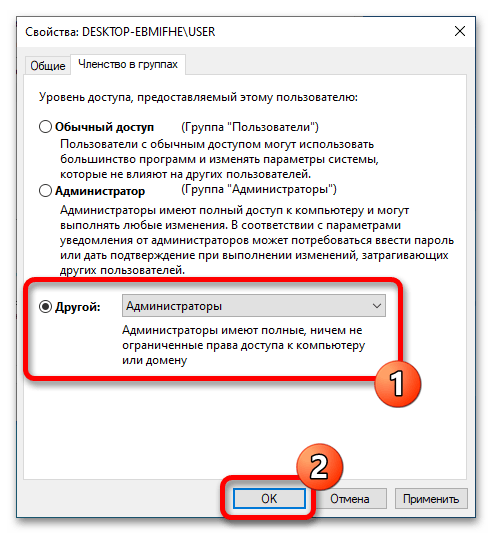
Обратите внимание! Если у вас так и не вышло получить права администратора в операционной системе, обратитесь за помощью к другой тематической статье на нашем сайте. Несмотря на то что написана она была для пользователей Windows 10, представленные там инструкции будут актуальны и для других версий операционной системы от Microsoft. Воспользуйтесь следующей ссылкой, чтобы ознакомиться с этим материалом.
Подробнее: Как получить права Администратора на компьютере с Windows 10
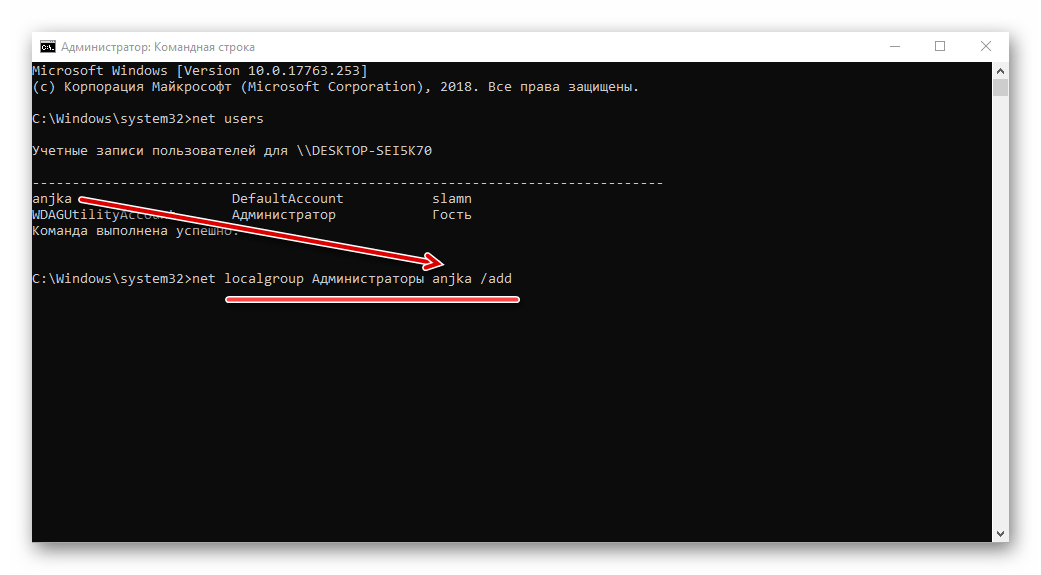
Способ 3: Перезапуск графической оболочки
Ошибка 2503 в процессе инсталляции может возникнуть в случае некорректной работы графической оболочки операционной системы. Чтобы это исправить, потребуется ее перезапустить. Сделать это можно несколькими способами, все из которых перечислены в других статьях на нашем сайте.
Подробнее: Как перезапустить «Проводник» в Windows 10
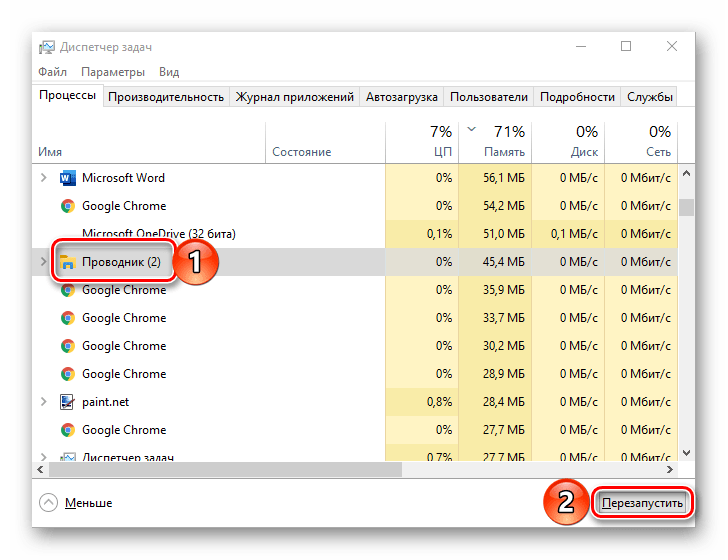
Способ 4: Загрузка нового инсталляционного файла
Есть вероятность, что ошибка с кодом 2503 при установке Epic Games Store происходит по причине некорректно работающего инсталлятора. Чтобы это исключить, рекомендуется повторно скачать на свой компьютер установщик программы, обязательно с сайта разработчика. Кликните по кнопке ниже, чтобы перейти на страницу загрузки инсталлятора.
- Находясь на странице загрузки клиента, щелкните по «Загрузить программу запуска Epic Games».
- Дождитесь завершения процедуры скачивания инсталляционного файла. За ходом выполнения этого процесса можно следить в соответствующем разделе браузера.
- После окончания загрузки запустите установщик. Сделать это можно непосредственно из браузера, кликнув по названию файла в менеджере загрузок. Вы можете сделать это и через «Проводник», предварительно перейдя в директорию со скачанным инсталлятором.
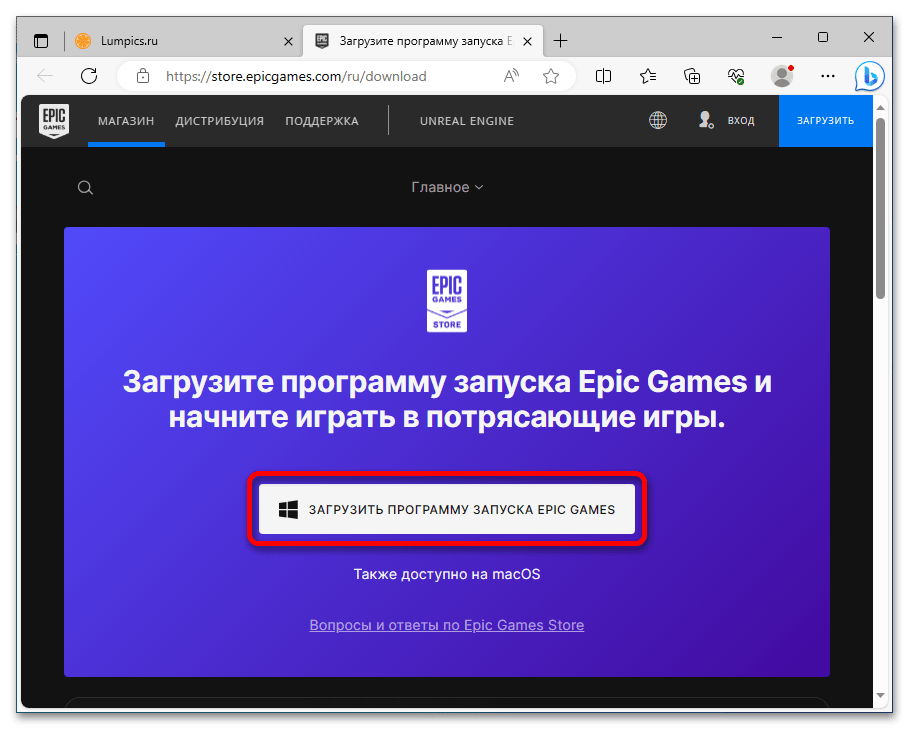
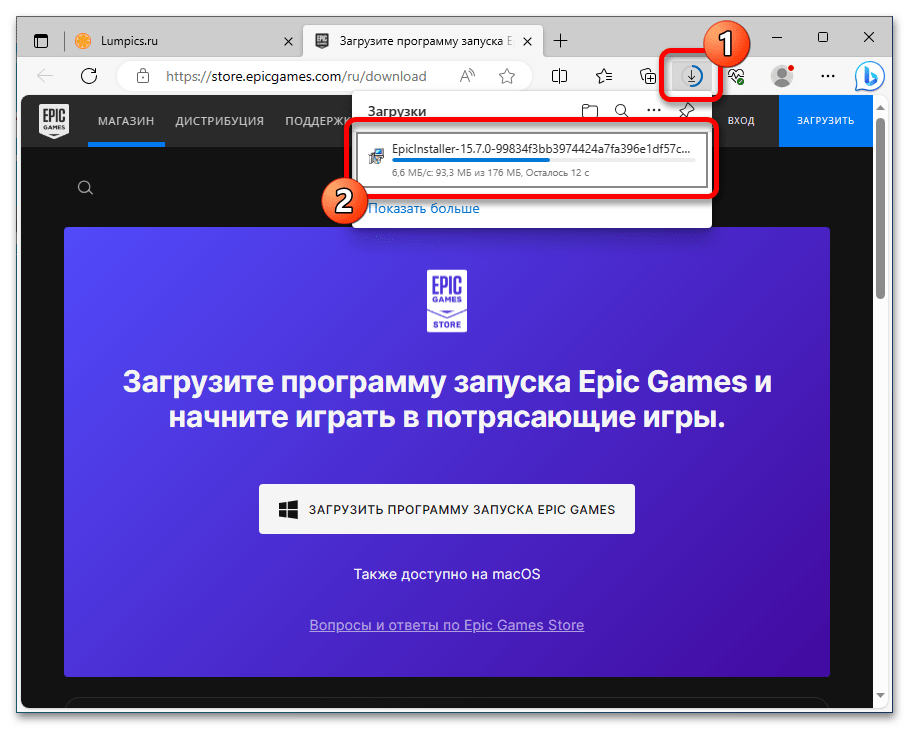
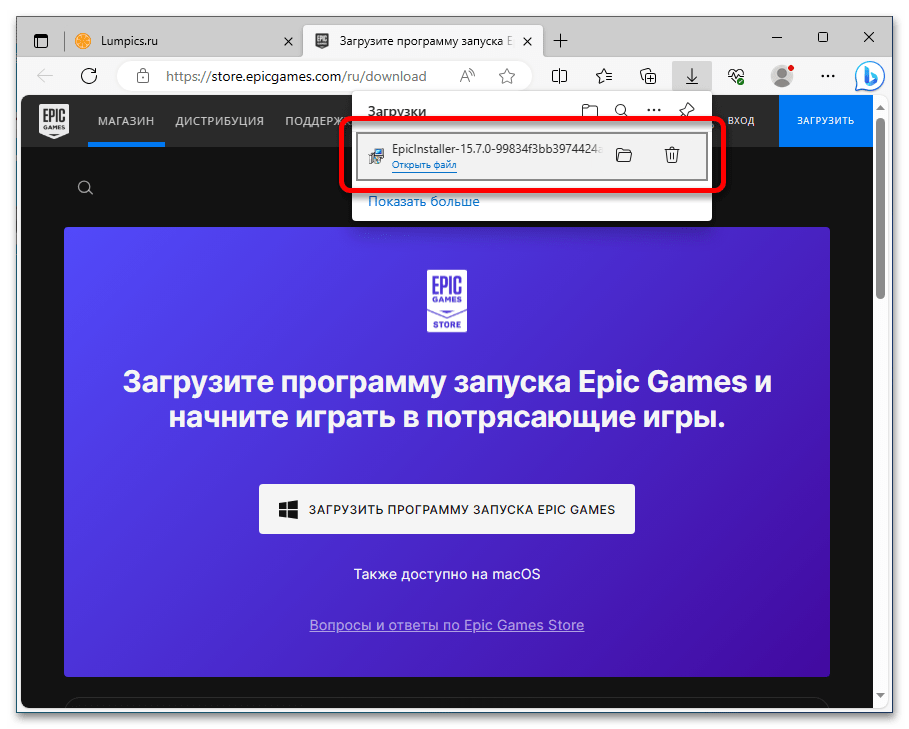
Способ 5: Запуск инсталляционного файла из консоли
В большинстве случаев обойти ошибку 2503 можно путем запуска инсталляционного файла из «Командной строки». Чтобы воспользоваться этим способом, даже не потребуется запускать консоль от имени администратора. Выполните описанные ниже действия, чтобы инициализировать установку клиента Эпик Геймс.
- Запустите на своем компьютере «Командную строку» любым доступным способом. Например, сделать это можно посредством поиска по системе. Установите курсор в соответствующее поле на панели задач и введите свой запрос, а затем в результатах щелкните по пункту «Открыть».
Читайте также: Как открыть «Командную строку» в Windows 10 / 8 / 7
- После того как на экране появится окно консоли, в него необходимо вставить путь к исполняемому файлу инсталлятора. Чтобы не пришлось его вводить вручную, воспользуйтесь специальной опцией «Проводника». Для этого откройте файловый менеджер и перейдите в директорию, в которой находится установщик Epic Games Store. Затем зажмите клавишу Shift и щелкните по нему правой кнопкой мыши. Из появившегося контекстного меню выберите опцию «Копировать как путь».
- Вернитесь в «Командную строку» и вставьте в нее только что помещенный в буфер обмена путь к исполняемому файлу, кликнув по пустому месту в консоли правой кнопкой мыши. После этого выполните команду, нажав на клавиатуре Enter.
Сразу после этого должен запуститься установщик Эпик Геймс Стор. Следуйте его инструкциям, чтобы выполнить инсталляцию программы. На этот раз ошибки не должно быть.
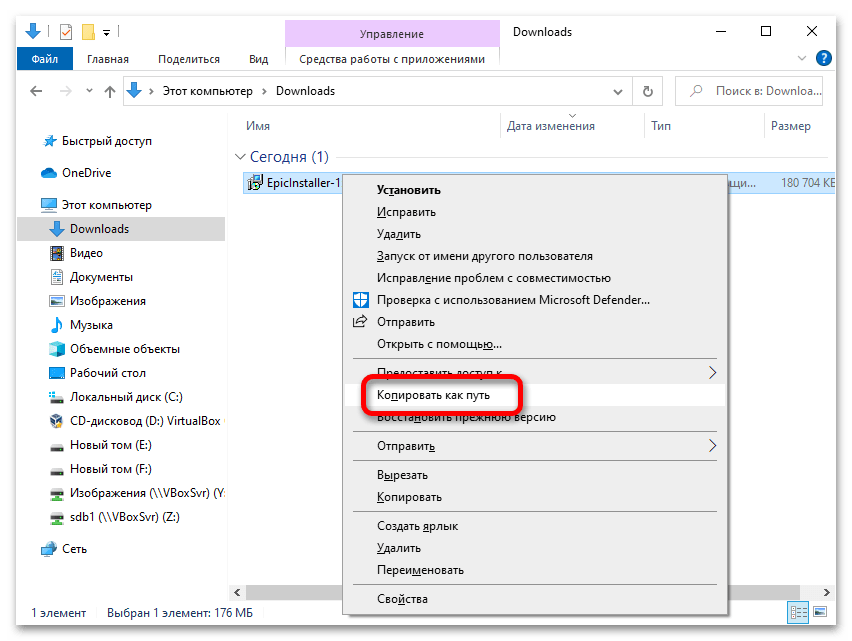
Если описанным выше способом проблему не удалось устранить, есть вероятность, что ее появление является следствием некорректно работающего графического окружения операционной системы. Соответственно, его надо закрыть на момент проведения инсталляции программы. Сделать это можно из той же консоли следующим образом:
- Находясь в открытой «Командной строке», введите представленную ниже команду, чтобы завершить работу приложения «explorer», являющегося графической оболочкой Windows с функциями файлового менеджера.
taskkill /f /im explorer.exe - После того как обои рабочего стола и панель задач исчезнут, снова вставьте в окно консоли путь к исполняемому файлу установщика Epic Games Store. Если «Командную строку» вы не перезагружали, тогда для этого можно воспользоваться клавишей со стрелочкой вверх. Нажмите на нее несколько раз, чтобы выбрать ранее вводимую команду.
- При появлении окна инсталлятора следуйте его инструкциям, чтобы произвести установку программы. После этого снова запустите процесс «explorer», чтобы вернуть операционной системе привычный внешний вид. Для этого введите представленную ниже команду и нажмите клавишу Enter.
explorer.exeЕсли инсталляция программы прошла успешно, то вы увидите на своем рабочем столе иконку Epic Games Launcher.
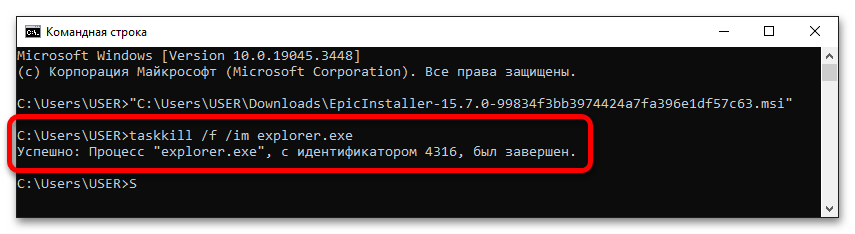
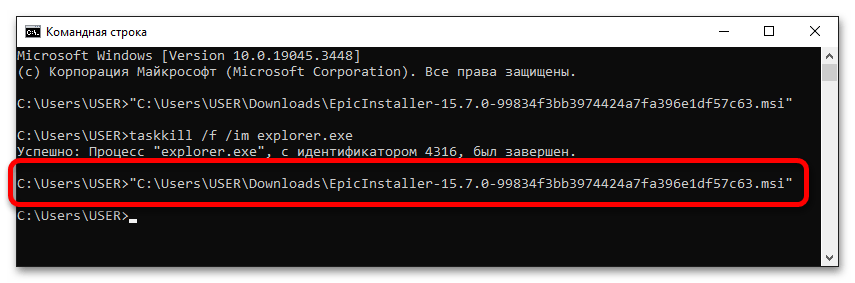
Способ 6: Отключение антивирусной программы
Блокировать процедуру установки клиента Epic Games Store может использующееся в операционной системе антивирусное программное обеспечение, следствием чего станет появление ошибки с кодом 2503. Чтобы исключить негативное влияние защитного софта, его необходимо временно отключить. На нашем сайте есть отдельная статья, в которой рассказывается о том, как это сделать в настройках наиболее распространенных антивирусов. Используйте представленную ниже ссылку, ознакомьтесь с изложенной там информацией.
Подробнее: Как отключить антивирус в Windows
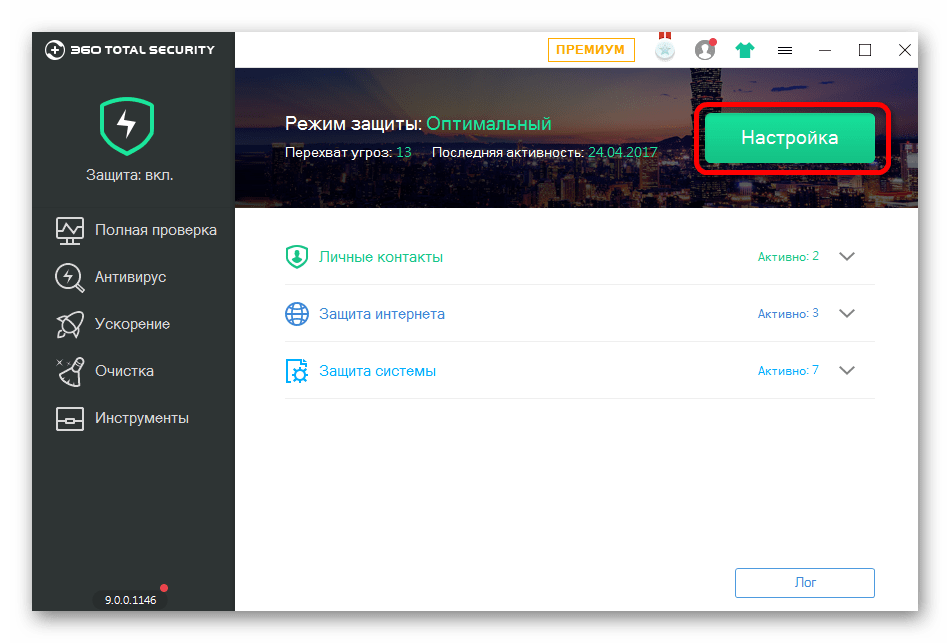
Важно! После того как вы проведете процедуру инсталляции, вне зависимости от ее исхода не забудьте повторно включить антивирусное программное обеспечение, чтобы защитить свою операционную систему от вирусной угрозы.
Стоит отметить, что есть второй способ избавления от негативного воздействия антивируса на установку приложения. Заключается он в добавлении исполняемого файла инсталлятора в исключения защитного софта. В таком случае он не будет проверять программу на наличие возможной угрозы, соответственно, не сможет заблокировать процедуру установки. На нашем сайте есть отдельная статья, в которой эта тема подробно рассматривается.
Подробнее: Как добавить программу в исключения антивируса
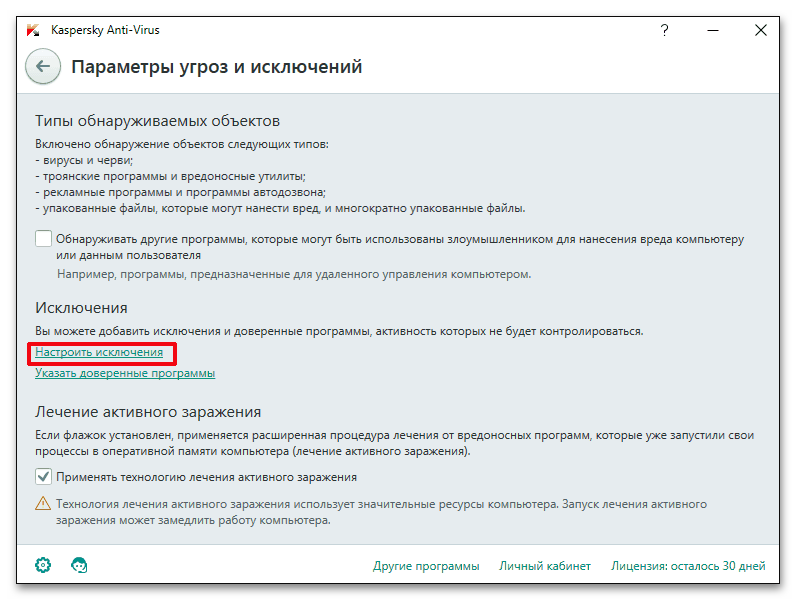
Способ 7: Изменение прав доступа директории Temp
Во время установки практически любого программного обеспечения, включая Эпик Геймс Стор, инсталлятор взаимодействует с системной директорией «Temp», которая является хранилищем временных файлов, нужных для успешного завершения процедуры инсталляции. Соответственно, у пользователя должны быть к ней права доступа, в противном случае установщик приложения выдаст ошибку, например 2503.
Чтобы устранить неполадку, потребуется проверить свойства безопасности каталога «Temp» и при надобности внести в них изменения. Для этого выполните описанные ниже действия:
- Откройте файловый менеджер «Проводник» и перейдите в «C:» > «Windows».
Находясь в целевой директории, найдите в списке всех элементов каталог под названием «Temp» и откройте его свойства. Для этого щелкните по названию правой кнопкой мыши и выберите из контекстного меню пункт «Свойства».
Читайте также: Как открыть «Проводник» в Windows 11 / 10 / 7
- В новом окне проследуйте на вкладку «Безопасность», после чего щелкните по кнопке «Дополнительно», расположенной в нижней части интерфейса.
- В «Дополнительных параметрах безопасности» кликните по «Продолжить», чтобы отобразить все доступные функции.
- Находясь на вкладке «Разрешения», выберите в блоке «Элементы разрешений» строку «СОЗДАТЕЛЬ-ВЛАДЕЛЕЦ», находящуюся в столбце «Субъект». После этого щелкните по кнопке «Изменить».
- Проверьте значения в списке «Общие разрешения». Важно, чтобы напротив каждого пункта, кроме «Особые разрешения», стояла галочка. Если это не так, внесите изменения, а затем щелкните по «ОК» для их сохранения.
- Выполнив описанные действия, закройте все открытые в процессе выполнения инструкции окна и попробуйте повторно инсталлировать клиент Epic Games Store. В этот раз процедура должна завершиться без неполадок.
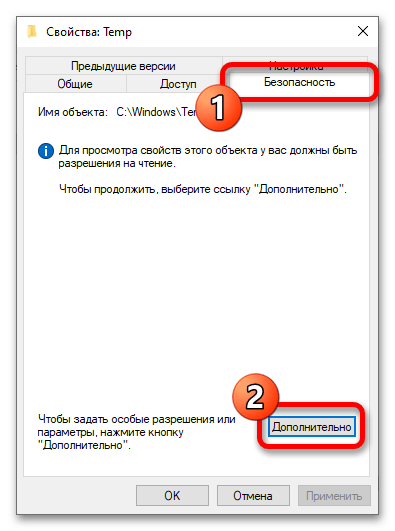
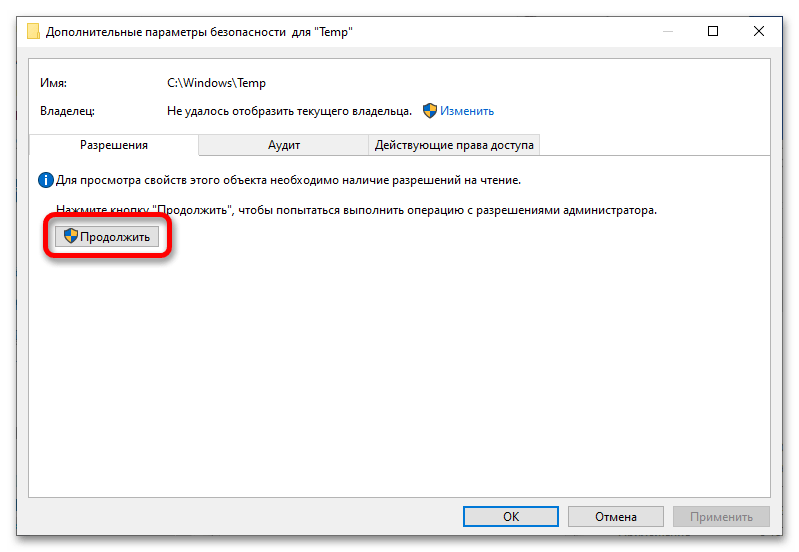
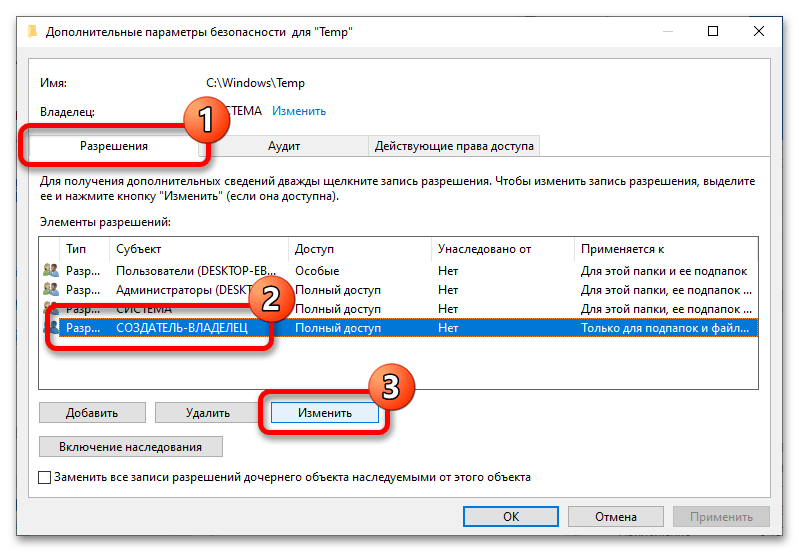
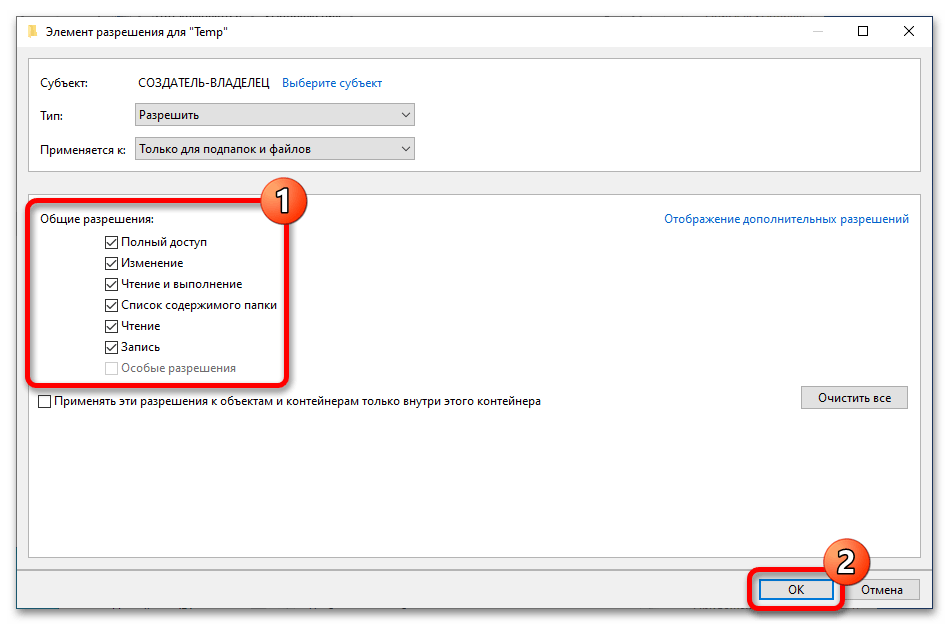
 Наша группа в TelegramПолезные советы и помощь
Наша группа в TelegramПолезные советы и помощь
 lumpics.ru
lumpics.ru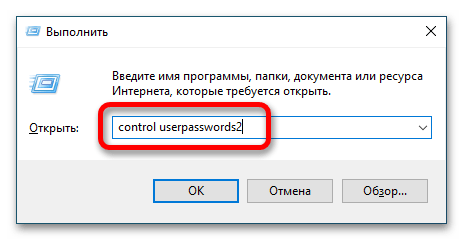
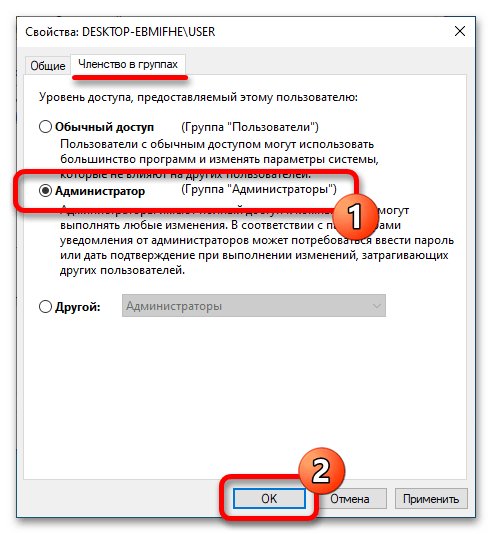
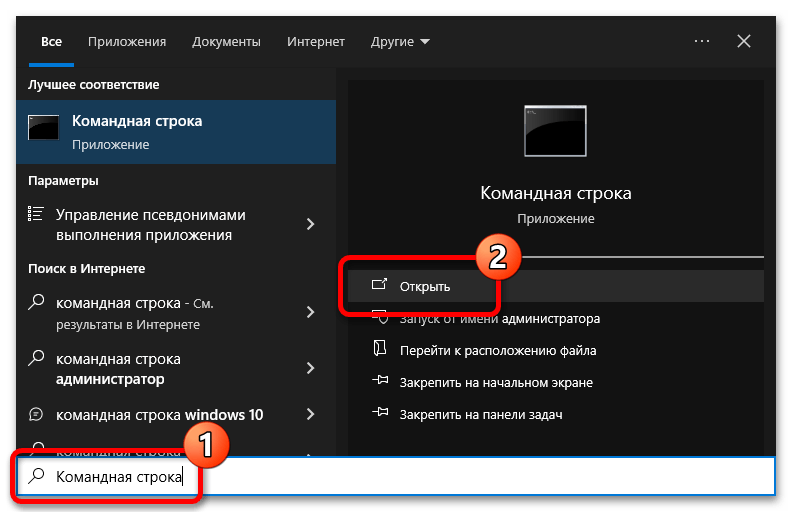
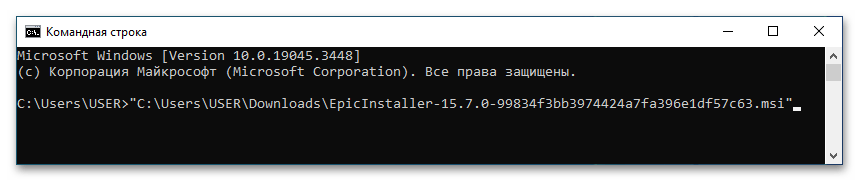
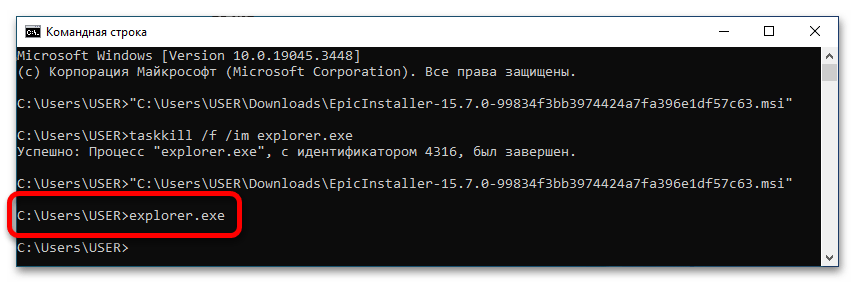
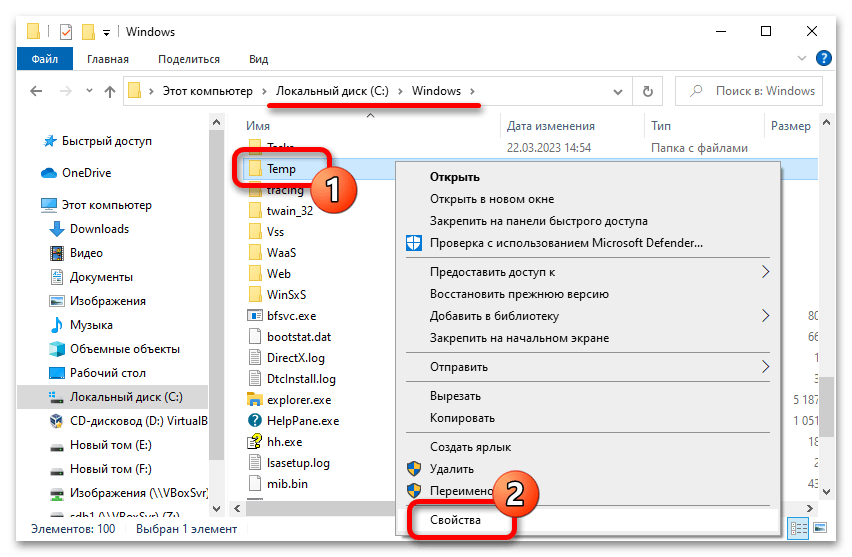




Спасибо огромное, 2 часа мучил и 5 й способ подошел, вроблема была с blender